Thiết lập việc tắt âm thanh tự động phát trên các trình duyệt như Chrome, Firefox hay Cốc Cốc sẽ giúp bạn tránh được sự cố tạo tiếng ồn khi mở file trang web có phát âm thanh như trang nghe nhạc, hay video làm ảnh hưởng tới mọi người xung quanh
Có hai điều khiến người dùng trình duyệt khi lướt web khó chịu là âm thanh từ các trình duyệt và các quảng cáo được bật tự động. Với quảng cáo chúng ta có thể chặn quảng cáo trên Google Chrome khá đơn giản, tuy nhiên cách chặn quảng cáo trên Chrome chỉ giúp hạn chế những quảng cáo phiền phức mà thôi. Những âm thanh từ trình duyệt vẫn phát gây khó chịu cho chúng ta. Nếu thấy khó chịu, hãy làm theo cách tắt âm thanh tự động phát trên các trình duyệt của Taimienphi.vn nhé.
Tắt âm thanh tự động phát trên các trình duyệt Chrome, Fireox, Cốc Cốc
1. Trên Google Chrome.
Để tắt âm thanh tab Chrome, các bạn tải về tiện ích Mute Tab và thực hiện theo hướng dẫn dưới đây của chúng tôi để tắt âm thanh tab Chrome tự động khi phát hiện ra tab có âm thanh.
Bước 1: Tải Mute Tab tại đây
Chọn Add to Chrome.
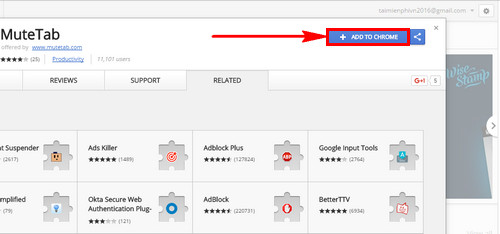
Bước 2: Khi thêm tiện ích thành công, biểu tượng Mute Tab sẽ xuất hiện ở góc trình duyệt.
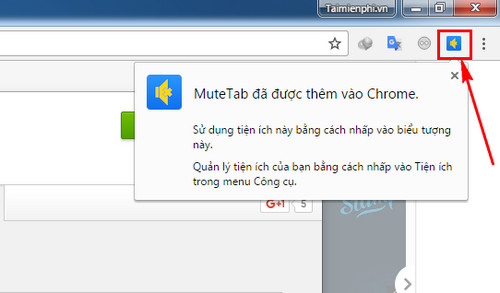
Bước 3: Click vào biểu tượng Mute Tab để tắt âm thanh. Có thể chọn:
Mute all tabs để tắt toàn bộ âm thanh tự động trên Google Chrome.

2. Trên Firefox.
Khác với Chrome, để tắt âm thanh Tab Firefox, các bạn cầ truy cập vào thiết lập Firefox trên trình duyệt, làm theo hướng dẫn đưới dây để tự động tắt âm thanh Tab Firefox nhé
Bước 1: Nhập about:config trên thanh URL.
Nhấn vào I accept the risk! để truy cập các tiện ích của Firefox.

Bước 2: Tìm tiện ích media.autoplay.enabled và click chuột phải chọn Toogle.

Bước 3: Hoặc click vào Value để chuyển từ True sang False.

Vừa rồi là hướng dẫn tắt âm thanh tự động trên trình duyệt Google Chrome và Firefox. Với trình duyệt Cốc Cốc bạn có thể thực hiện tương tự như trên Google Chrome, nếu còn chưa rõ, bạn theo dõi cách tắt âm thanh tab Cốc Cốc tại đây
https://thuthuat.taimienphi.vn/tat-am-thanh-tu-dong-phat-tren-cac-trinh-duyet-22570n.aspx
Trên cả Google Chrome hay Firefox chúng ta đều có thể chặn quảng cáo với tiện ích Adblock. Công cụ này cho phép kiểm soát tất cả các trang web, quảng cáo bật lên trên tab Google Chrome, để cài đặt Adblock các bạn truy cập vào địa chỉ trên của Taimienphi.vn để cài đặt. Công cụ này sử dụng tốt trên cả trình duyệt Google Chrome và Firefox nên bạn yên tâm khi sử dụng 2 trình duyệt này trên máy tính.